设置页面与输出打印教案
- 格式:doc
- 大小:51.00 KB
- 文档页数:4


教师学科教案[ 20 – 20 学年度第__学期]任教学科:_____________任教年级:_____________任教老师:_____________xx市实验学校课题名称:4.3 设置页面与输出打印教学目标:1.基本知识(1)掌握“页面设置”命令的使用。
(2)掌握“页眉和页脚”命令的设置使用。
(3)了解分隔符和分节符的作用。
(4)知道不同视图显示文档方式的特点与作用。
(5)了解“打印”对话框相关参数。
2.操作技能目标(1)掌握页面的基本操作。
(2)会为文档插入“页眉和页脚”。
(3)会对文档按需要进行分栏、分页和分节。
(4)能够对排版的文档进行预览、输出打印。
教学分析与准备:1.教学重点(1)掌握页面格式的设置。
(2)对文档运用分栏格式。
(3)文档的输出打印。
2.教学难点(1)设置不同内容的奇偶页的页眉和页脚。
(2)使用“分隔符”对话框。
3.教学策略本课教学活动,使用前一节教学内容,将已经初步格式化的文档“茶韵飘香”为例,进一步完成文档排版。
通过探究式教学模式,指导学生学会设置文档的页面格式、页眉和页脚;掌握设置分栏和分隔符的操作方法;最后,对前面已经格式化的文档浏览查看,并输出打印。
4.课时安排2课时(45分钟×2)5.教学环境多媒体教室学习过程:课堂小节:文档编辑完成后,需要设置页面,一篇文档才基本成形,就可以准备输出打印了。
在打印前先通过打印预览查看打印效果,最后再设置好打印参数,即可以输出到打印机了。

页面设置教案教案标题:页面设置教案教学目标:1. 学生能够理解页面设置的概念和重要性。
2. 学生能够熟练运用页面设置功能进行文档编辑。
3. 学生能够根据不同需求进行页面设置,包括纸张大小、页边距、页眉页脚等。
教学准备:1. 电脑和投影仪。
2. Microsoft Word 或其他文档编辑软件。
3. 教学用例和练习材料。
教学过程:引入:1. 向学生介绍页面设置的概念和重要性。
解释页面设置对于文档排版和打印输出的影响。
主体:2. 详细讲解页面设置的各项功能,包括纸张大小、页边距、页眉页脚等。
通过实际操作演示,让学生理解每个设置项的作用和调整方法。
3. 强调不同场景下的页面设置需求。
例如,学术论文可能需要较大的页边距和页眉页脚,而传单设计可能需要较小的纸张大小和较窄的页边距。
4. 提供练习材料,让学生进行实际操作。
要求学生根据不同的文档需求进行页面设置,并检查设置效果。
5. 引导学生讨论页面设置对于文档排版的影响。
鼓励学生分享自己的经验和观点。
总结:6. 总结页面设置的重要性和应用场景。
强调学生在日常文档编辑中要注意合理的页面设置,以提高文档的可读性和专业性。
拓展活动:7. 鼓励学生进一步探索其他文档编辑软件中的页面设置功能,如Google Docs 或Adobe InDesign等。
评估方法:1. 观察学生在课堂上的参与和操作情况。
2. 检查学生完成的练习材料,评估其页面设置的准确性和合理性。
教学反思:1. 教学过程中是否清晰地传达了页面设置的概念和重要性?2. 学生是否能够熟练运用页面设置功能进行文档编辑?3. 学生是否能够根据不同需求进行页面设置,并理解其影响?4. 是否有足够的练习和讨论,以巩固学生对页面设置的理解和应用能力?。
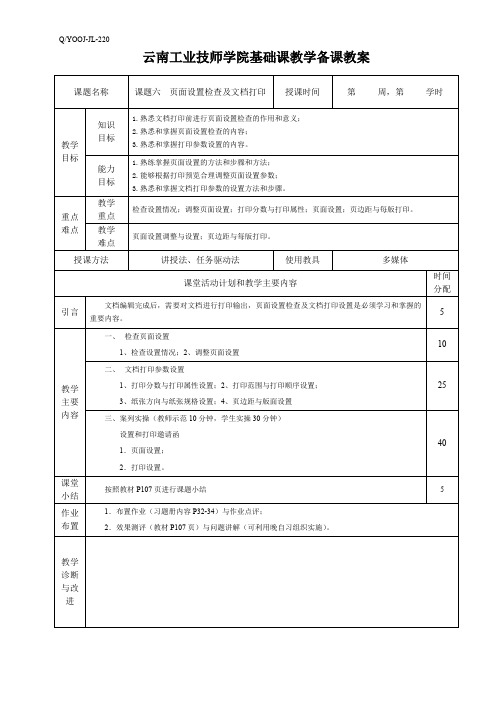
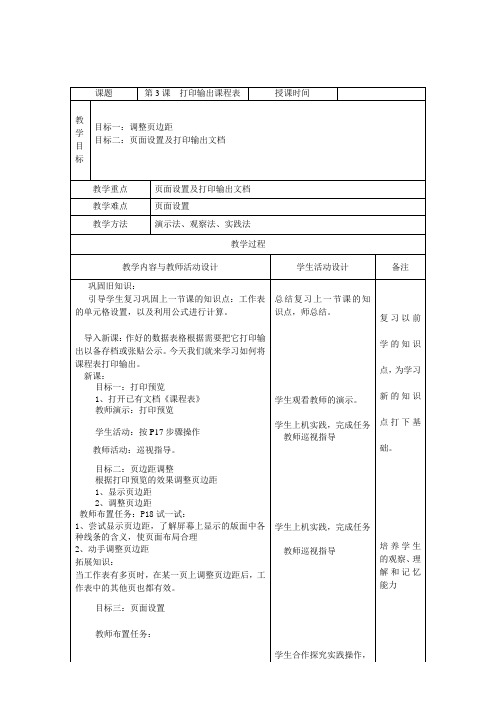

第6课页面设好再打印教学目的:1 了解、认识页面各部分。
2 会进行页面的设置。
教学重难点:1 认识页面各部分。
2 页面设置。
教法:启示法、讲授法。
学法:操作法、自学法、讨论法。
教学用具:电脑、课件教学过程:一、导入同学们,我们学会了用WORD编辑文字,但这些文字只能在电脑上浏览,如果我们想脱离开电脑,拿给别人看有什么好的办法呢?学生回答:可以打印出来今天我们就来学习如何打印出WORD来制作一块作文展板。
二、认识页面的各部分1、教师结合课件讲解演示。
2、学生小组交流。
强化记忆:上边距、下边距、左边距、右边距统称页边距。
三、页面设置的步骤:1页面设置(1)单击“文件”。
(2)单击“页面设置”。
(3)在打开的“页面设置”对话框中,分别可对5个选项卡进行设置。
(4)查看“预览”效果满意后,单击“确定”。
2插入页码如果编辑的文件较长时,为了方便浏览和阅读,需要给每页加上页码。
方法:(1)单击“插入”。
(2)单击“页码”。
(3)在“页码”对话框中,设置“位置”和“对齐方式”。
(4)查看“预览”是否满意,若满意单击“确定”。
四、操作实践1 输入短文一篇。
2 使用桌面上的快捷按纽或打开“段落”对话框,对文章进行“两端对齐”、“居中”、“右对齐”、“首行缩进”、“段落间距”“行间距”的不同设置。
3将短文进行“页面设置”,并通过“预览”,查看打印出来的效果。
五、小结:本节课学习了哪些内容,你有什么收获?板书设计:页面设好再打印1. 认识页面的各部分2. 页面设置的步骤3. 练习课后反思:。
《计算机应用基础》学案1. 掌握“页面设置”命令的使用;2. 掌握“页眉和页脚”命令的设置使用。
能力目标:1.掌握页面的基本操作;2.会为文档插入“页眉和页脚”。
情感目标:培养学生勇于体验与探索的精神,学会在体验与探索中找出问题的答案。
学习方法:小组协作、自主探究、展示交流、任务驱动法学习环境:多媒体教室、微机室学习过程:第一课时预习P125-P129的内容一、学生阅读课文,完成预习题并展示:1.单击菜单,打开“页面设置”对话框。
观察“页面设置”对话框,由、、和四个选项卡组成。
2.word 文档中每个页面由 及 组成,页边距是指 ,在页边距区域也可以根据需要放置 、 、 等。
3.在“纸张”选项卡中,可以设定打印纸张的 、 等。
4.在“版式”选项卡中可以设置 、 、 、 以及 。
5.在“文档网络”选项卡中,可以设置 ,还可以设置设置 和 等。
文档网格用于设置 和 ,或者精确的 ; 用于对插入的对象进行精确的定位及对齐操作。
6.在 菜单下面可以打开“页面和页脚”工具栏。
在下图中填出各按钮的名称或功能:7.在 菜单下面单击 按钮可以弹出“页面设置”对话框,在其中可以设置与页眉和页脚相关的参数。
二、学生展示学习效果。
每组组长及小组成员评价完成预习题目的情况。
第二、三课时 段落格式化一、明确任务教师用课件展示本节课的学习任务,让学生明确本节课学习目标和任务:1. 掌握“页面设置”命令的使用;2. 掌握“页眉和页脚”命令的设置使用。
二、基础任务㈠任务一:设置字符格式打开“讲座消息”文档,将文档的页面格式进行以下设置:纸张的大小设置为32开,页面方向设置为纵向,设置适当的页边距、页眉和页脚的插入方式和位置,文字方向设置为水平,设置适当的字符网格参数,最后将页面设置的效果用于整片文档。
操作步骤如下:要求:1.学生通过自学和合作学习的方式完成任务一.2.检测学习效果:组内同学相互检查完成效果。
㈡任务二:插入页眉和页脚给“讲座消息”文档插入页眉和页脚,单击菜单“视图”中“页眉和页脚”命令,出现“页眉和页脚”工具条,进入页眉和页脚的编辑状态,操作步骤及要求如下图所示:要求:1.学生通过自学和合作学习的方式完成任务一.2.检测学习效果:组内同学相互检查完成效果。
课题名称:4.3 设置页面与输出打印
教学目标:
1.基本知识
(1)掌握“页面设置”命令的使用。
(2)掌握“页眉和页脚”命令的设置使用。
(3)了解分隔符和分节符的作用。
(4)知道不同视图显示文档方式的特点与作用。
(5)了解“打印”对话框相关参数。
2.操作技能目标
(1)掌握页面的基本操作。
(2)会为文档插入“页眉和页脚”。
(3)会对文档按需要进行分栏、分页和分节。
(4)能够对排版的文档进行预览、输出打印。
教学分析与准备:
1.教学重点
(1)掌握页面格式的设置。
(2)对文档运用分栏格式。
(3)文档的输出打印。
2.教学难点
(1)设置不同内容的奇偶页的页眉和页脚。
(2)使用“分隔符”对话框。
3.教学策略
本课教学活动,使用前一节教学内容,将已经初步格式化的文档“讲座信息”为例,进一步完成文档排版。
通过探究式教学模式,指导学生学会设置文档的页面格式、
页眉和页脚;以“歌曲演唱专辑”文档为例,掌握设置分栏和分隔符的操作方法;
最后,对前面已经格式化的文档浏览查看,并输出打印。
4.课时安排
2课时(45分钟×2)
5.教学环境
多媒体教室
学习过程:
课堂小节:
文档编辑完成后,需要设置页面,一篇文档才基本成形,就可以准备输
出打印了。
在打印前先通过打印预览查看打印效果,最后再设置好打印
参数,即可以输出到打印机了。
教学后记:。